今天在首页看到一篇 .Net项目制作安装程序 的文章,感觉博主讲解还是令人费解(对于我这样的新手,嘿嘿),所以自己动了一下手,让自己有所映像,顺便纪录下.
1.首先得有一需打包的项目,这里我就用以前的学习之笔:

2.0 接下来就要新增 安装工程(专案) :

2.1 专案生成后,界面如下:
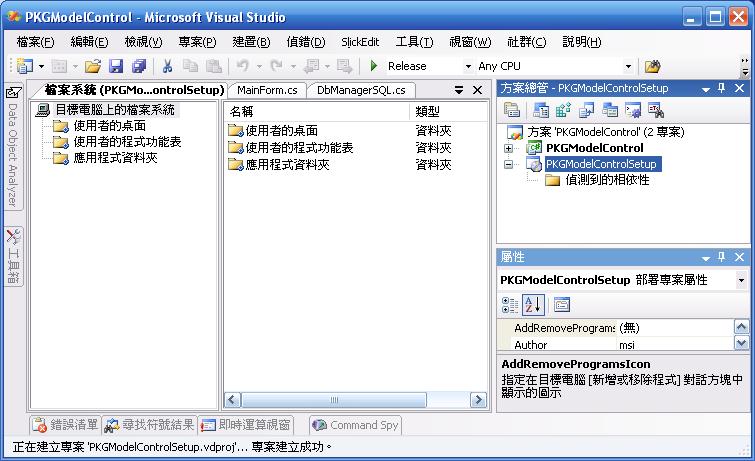
2.2 接下来当然是要添加需打包的项目了:
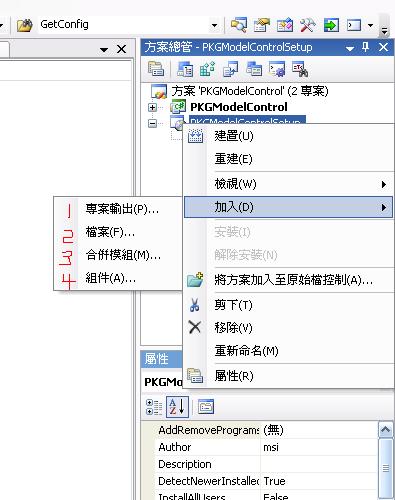
说明: 1.专案输出: 打包最核心内容, exe执行文件和配置文件之类...
2.档案: 一些辅助文件,说明书什么的,和程序运行没必然关系的文件.
3.合并模组: 一些辅助模块,比如水晶报表...
4.组件: 程序运行需用到的其他组件(非要打包专案生成)
2.3 这里为简单,需打包专案不包括其他 : 档案,模组,组件. 只需 专案输出
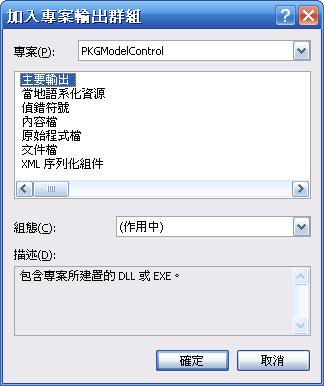
最小化打包,只需上图选项中Select部分.此时VS2005界面如下:
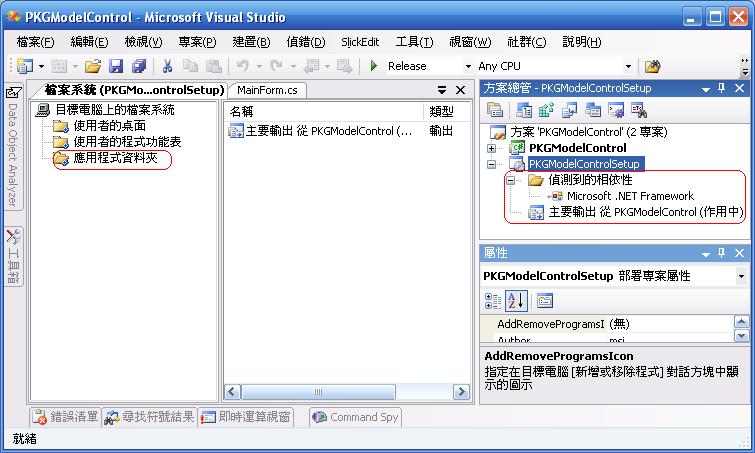
2.4 VS2005左侧选项如图:
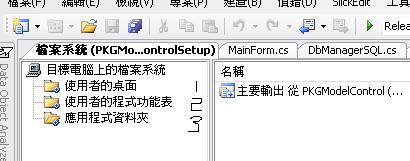
说明:1.标识一为打包后安装程序在桌面生成的文件的选择
2.标识二为Windows 开始 菜单 生成文件的选择
3.标识三为程序的安装目录下生成文件的选择
2.5 上三文件夹的右键菜单功能一下,展示如下:
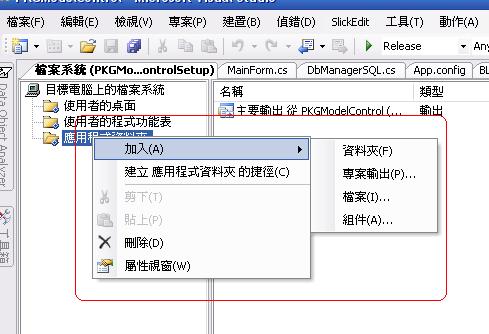
a.这里先在 安装目录下 添加一些辅助项目
- 一个文件夹,用于一些图片的存放
- 一个 档案 ,msiexec.exe.主要是为卸载用.路径为:C:\WINDOWS\system32\msiexec.exe
- 创建两个主要输出 的快捷方式 ,也就是执行文件(.EXE)的快捷方式.右击 主要输出 ,点击第一功能选项生成.改为自己想要的名称,这里为 PKGModelControl.这两个快捷方式是为了桌面和 开始菜单 生成的.
- 创建一个 msiexec.exe 的快捷方式,此快捷方式是为了 开始菜单 生成,用于卸载.
b.接下来在 程序功能表 添加辅助项目
- 一个文件夹,存在一些程序需在开始菜单打开文件的快捷方式.这里为文件名也为:PKGModelControl
- 从a 中 拖入一 主要输出 和 msiexec.exe 的快捷方式,改为自己喜好的名称.
c.然后在 桌面 添加辅助项目
- 从a 中 拖入一 主要输出的快捷方式,改为自己喜好的名称.
d.对快捷方式 设置图片,快捷方式的 Icon.这个就自己设置了哦..!!
到这里,工作基本已经完成.可还有一项重要工作不能给忘记:
msiexec.exe 快捷方式 的Arguments属性值一定不能忘设 /x + ProductCode
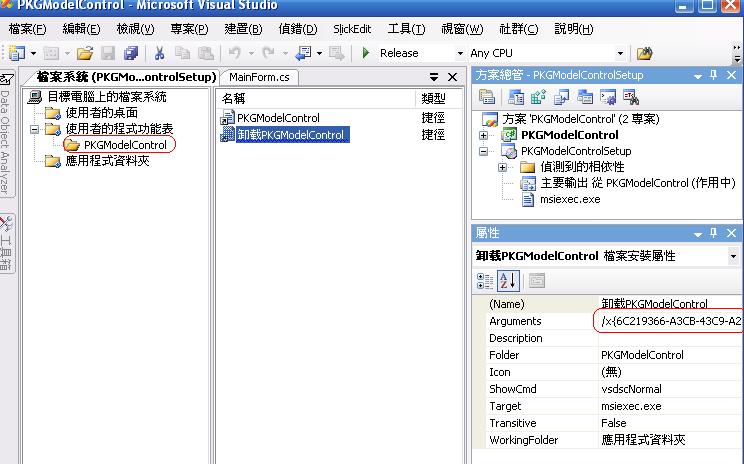
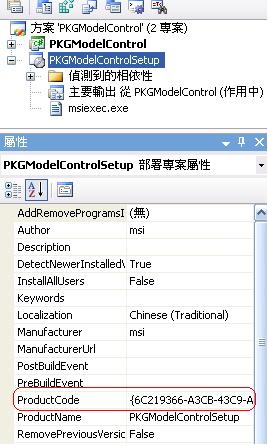
其中 ProductCode 为打包专案的 ProductCode 属性. 重要:/x 和ProductCode之间不能有空格
以上一个标准的打包专案已经完成,但是,如果需要安装此程序的电脑,没有Dot Net环境怎么办呢,能不能把环境集成到安装包呢?答案是肯定的. 打开 打包专案 的 属性页面(右击打包专案...):
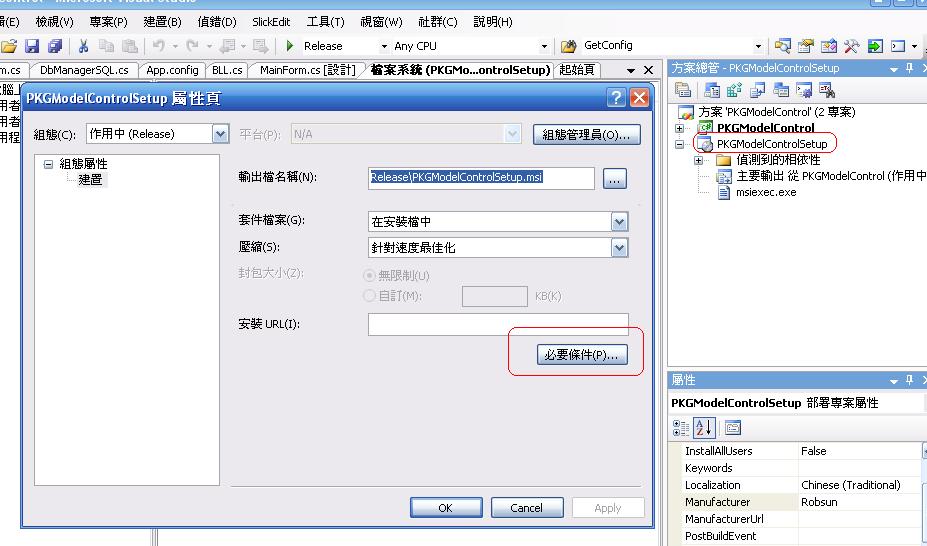
点击 必要条件 ,
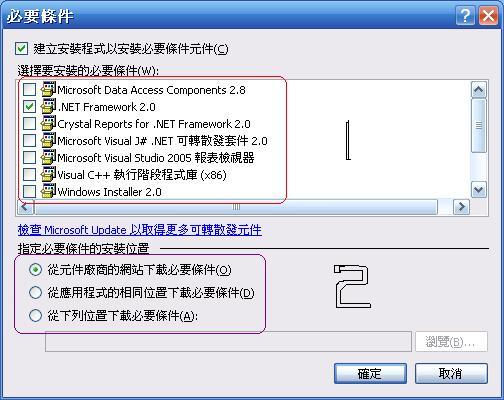
然后 建置 专案.一切OK....
本文也只是简单介绍了打包的最简单实现... ,要想自定义安装的复杂功能如 注册表,安装界面,就要见
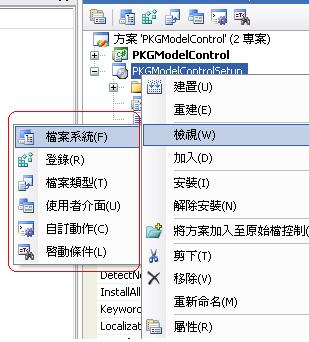
如果还要进一步自定义的话,那手动编码就OK了,当然要求比较高些.呵呵!!!!!!!
分享到:









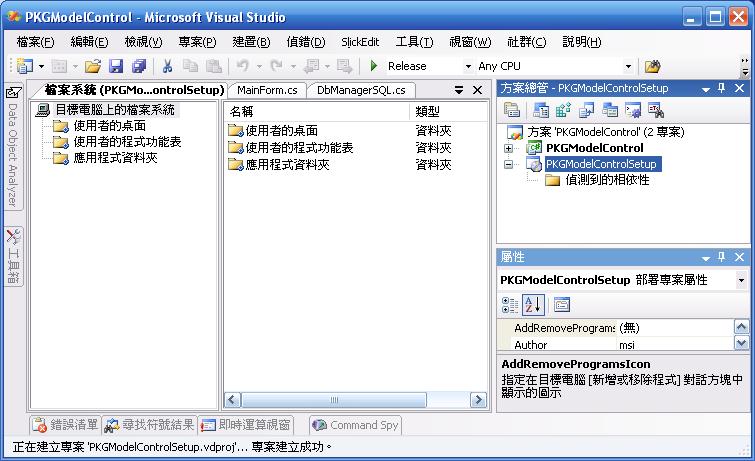
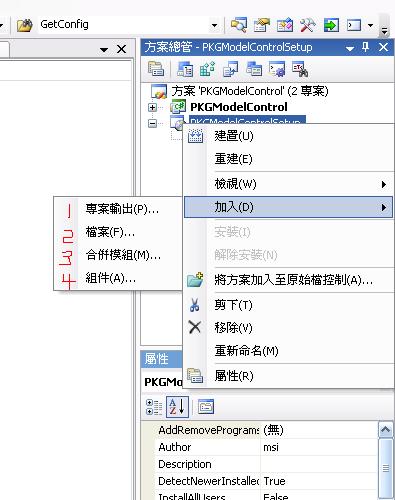
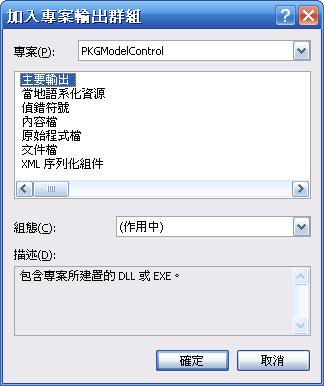
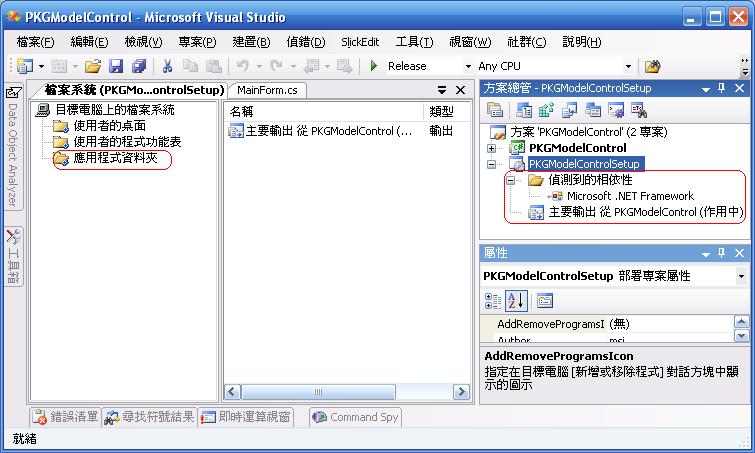
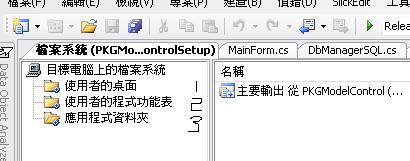
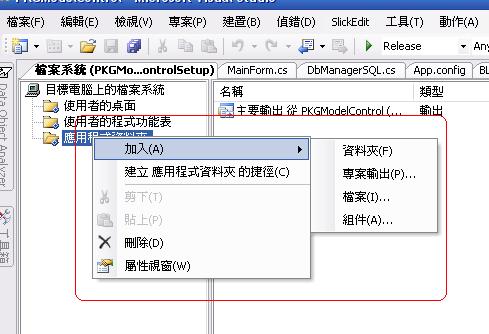
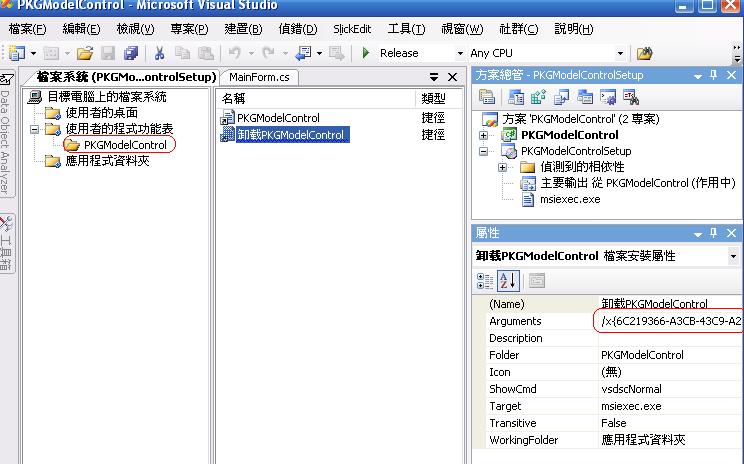
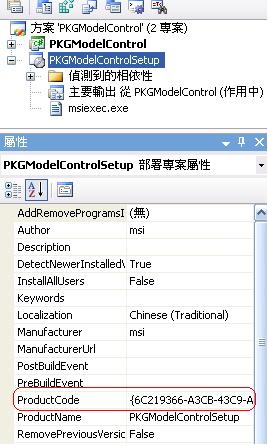
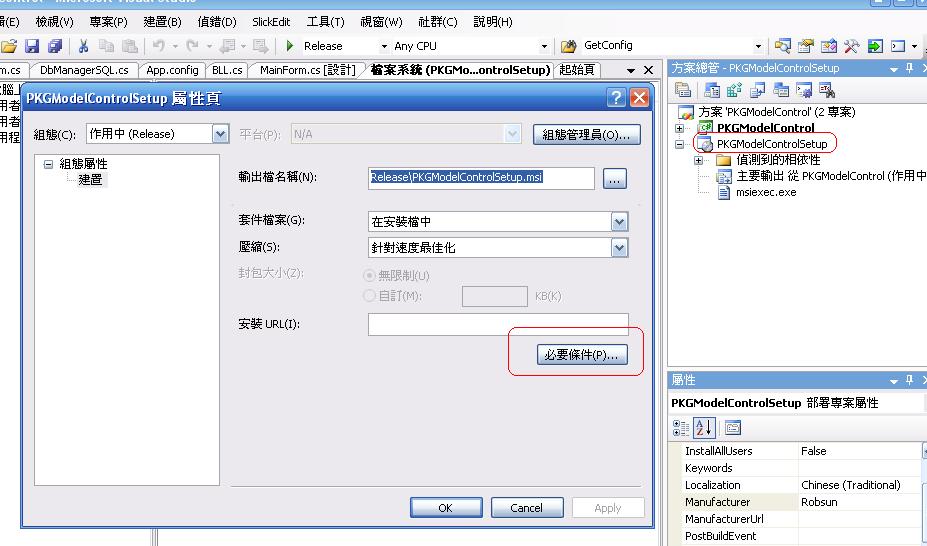
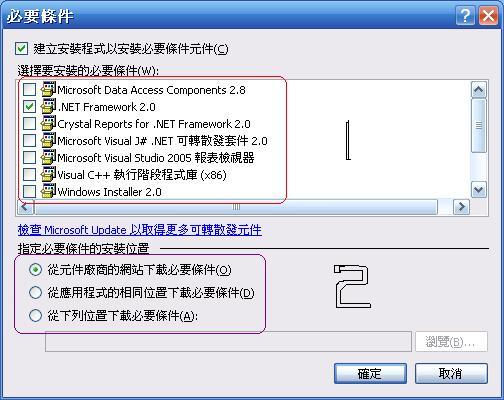
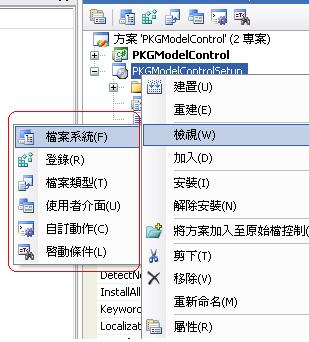



相关推荐
下面将详细解释如何在VS2005中制作安装程序。 首先,你需要有一个已完成的.NET Framework 2.0项目。这个项目可能是你编写的一个应用程序,包含了主执行文件和其他必要的资源。为了制作安装程序,你需要创建一个新的...
【VS2005制作WEB安装程序】 在开发过程中,将Web应用程序部署到用户的计算机上是必不可少的步骤。Visual Studio 2005(VS2005)提供了一个便捷的方式来创建Web安装程序,使用户能够简单地安装和卸载你的应用。本...
本文将详细探讨如何使用VS2005来制作Web安装程序。 首先,我们需要理解Web安装程序(也称为Web部署项目或Web Setup项目)的概念。这类程序是一种自解压文件,包含Web应用程序的所有必要组件,如ASP.NET页面、数据库...
### 使用VS2005创建WinForm安装程序的详细...通过上述步骤,可以较为轻松地使用VS2005创建出包含安装和卸载功能的WinForm应用程序安装包。这对于开发者来说是一项非常实用的技能,能够极大地提高软件发布和维护的效率。
1. **Web Setup Project**:VS2005和VS2008都支持创建Web Setup Project,这是一个专门用于创建Web应用程序安装包的项目类型。它允许你包含所有必要的文件、数据库连接、IIS配置等。 2. **部署过程**:包括创建安装...
标题与描述均指向了在Visual Studio 2005中创建网站发布安装程序的过程,这一过程涉及到了软件开发中的部署环节,尤其是对于那些需要在客户端进行安装和配置的Web应用程序。以下将对这一主题进行深入解析,涵盖环境...
在Visual Studio (VS) 中制作安装程序是一个将应用程序部署到用户计算机上的过程。在这个过程中,你需要将项目的可执行文件、依赖项和其他资源打包成一个可安装的程序包。以下是使用VS2005创建安装程序的详细步骤: ...
下面我们将详细探讨如何使用VS2005来制作Web安装程序。 首先,我们需要了解Web安装程序的基本概念。Web安装程序,也称为Web Setup项目,是一种自解压的可执行文件,它包含了所有必要的文件和配置信息,可以在用户的...
对于使用C#语言和Visual Studio 2005开发的应用程序而言,制作一个方便快捷的安装程序至关重要。本篇文章将详细介绍如何利用Visual Studio 2005自带的安装部署工具来制作Web应用程序的安装包。 #### 环境准备 - **...
总结,使用VS2005制作Web安装程序是一个涉及多个步骤的过程,包括创建安装项目、添加项目输出、配置IIS、设置启动任务、添加额外文件和注册表项、生成安装包、测试调试以及考虑安全措施。这个过程不仅简化了Web应用...
【VS2008制作安装程序包】是一个关于如何使用Visual Studio 2008创建程序安装包的教程。在VS2008中,你可以通过以下步骤来创建一个包含完整安装和卸载功能的安装程序: 首先,你需要创建一个部署项目。在“文件”...
【VS2005制作Web安装程序】 在Visual Studio 2005 (VS2005)中创建Web安装程序是为了方便地部署网站到目标计算机。传统的部署方式包括手动复制文件、执行SQL脚本以及配置IIS。然而,通过VS2005自带的安装部署工具,...
在Visual Studio 2005 (VS2005)中制作安装包是一个常见的软件发布步骤,这使得用户能够方便地在目标计算机上安装应用程序。下面详细解释如何使用VS2005创建安装项目以及涉及的相关知识点: 1. **创建安装项目**: ...
**VS2005网站制作教程** Visual Studio 2005(简称VS2005)是一款由微软公司推出的强大的集成开发环境,特别适用于创建Web应用程序。本教程旨在指导初学者如何使用VS2005来构建一个完整的网站,包括网站的基本架构...
本文将详细介绍如何利用VS2005自带的功能来制作程序安装包。 #### 一、VS2005已包含的项目模板 VS2005提供了用于创建安装项目的模板。当你新建项目时,可以选择“Setup and Deployment”类别下的“Setup Project”...